
Der Bildschirm Ihres Windows 10-PCs kann aus verschiedenen Gründen flackern. Wenn Sie den genauen Ursachen nicht sicher sind, versuchen Sie diese gängigen Lösungen, um das Problem zu beheben und festzulegen, ob Sie einen Laptop oder einen Desktop verwenden.
RESEAT EIN LOSER MONITOR-Kabel
Monitorkabel können locker sein, wenn sie das erste Mal nicht richtig eingelegt waren. Diese losen Kabel können dazu führen, dass Ihr Bildschirm flackern kann. Sie können sich sogar mit der Zeit lösen, wenn sie nicht sicher angesteckt wurden.
Trennen Sie das Kabel Ihres Monitors, um das Problem zu überprüfen, und stecken Sie ihn an und schließen Sie ihn wieder an - sowohl von der Rückseite des Monitors und auf dem PC. Stellen Sie sicher, dass das Kabel vollständig angezogen ist und dass es sich nicht aussieht oder sich nicht locker fühlt.
Dies gilt für alle Kabeltypen, die aus verschiedenen Gründen losgeladen werden können. Sie müssen nicht unbedingt herausfinden, welche Kabeltyp Sie diese Methode verwenden, um diese Methode auszuführen.

Ersetzen Sie Ihr Monitorkabel
Die Kabel mit niedriger Qualität sind eine häufige Ursache für das Monitor flackernde Probleme.
Wenn Sie feststellen, dass das Kabel beschädigt ist - oder wenn Sie einfach ein billiges, ein hochwertiges Kabel erhalten und das mit Ihrem Monitor verwenden. Mit hoher Qualität verstehen wir ein Kabel, das entweder vom Hersteller Ihres Monitors oder von einem Drittanbieterhersteller mit guten Bewertungen stammt (die meisten Websites, wie Amazon, Bewertungen für jedes Produkt.).
Wenn Sie nicht sicher sind, welcher Kabeltyp Sie benötigen (ob HDMI, Displayport oder DVI), überprüfen Sie unsere HDMI vs. DisplayPort vs. DVI-Guide, Und es wird Ihnen helfen, Ihren Kabeltyp zu finden. Dann gehen Sie zu einem Ort wie Amazonas , suchen Sie nach der Kabelart, die Sie haben (z. B. ein HDMI Kabel ), und Sie werden viele Optionen sehen.
Das manuelle Anleitung Ihres Monitors listet auch die Kabeltypen auf, die der Monitor unterstützt. Häufiger als nicht, ein Monitor unterstützt mehrere Kabeltypen, dh wenn Ihr aktuelles Kabel ein HDMI-Kabel ist, kann Ihr nächster ein DisplayPort-Kabel sein. Sie alle arbeiten so ziemlich gleich.
Stellen Sie einfach sicher, dass Ihr PC den Kabeltyp unterstützt, den Sie für Ihren Monitor erheben (der Rücken Ihres PCs sollte den Kabeltypnamen unter jedem Port aufweisen.).
Das wird alle Ihre kabelbezogenen Probleme beheben, das Sieg mit dem Bildschirm zwischen ihnen flackern (dh, wenn das Problem durch das Kabel verursacht wurde.).
Problematische Apps deinstallieren.
Apps können auch dazu führen, dass Ihr Windows 10-PC-Bildschirm flackert. In der Vergangenheit verursachten einige Norton-Produkte in der Vergangenheit.
Wenn Sie nicht genau wissen, welche App das Problem verursacht (In diesem Fall sollten Sie diese App mit den unten aufgeführten Schritten deinstallieren, müssen Sie die problematische App zuerst identifizieren. Eine Möglichkeit, dies zu tun, besteht darin, herauszufinden, wann Ihr Bildschirm mit dem Flimmern begann.
Wenn Ihr Problem mit der Installation von einer bestimmten App auftritt, ist diese App möglicherweise der Täter. Überprüfen Sie in diesem Fall die offizielle Website der App und erfahren Sie, ob eine neuere Version verfügbar ist. Wenn es gibt, installieren Sie diese Version, und Ihr Problem wird wahrscheinlich behoben.
Wenn keine neuere Version verfügbar ist, sollten Sie die App vorerst von Ihrem PC entfernen. Möglicherweise müssen Sie sich auf eine alternative App verlassen, bis der App-Entwickler das Problem behebt.
Um die fehlerhafte App zu entfernen, öffnen Sie "Einstellungen", indem Sie Windows + I drücken.
Klicken Sie im Einstellungsfenster auf "Apps".
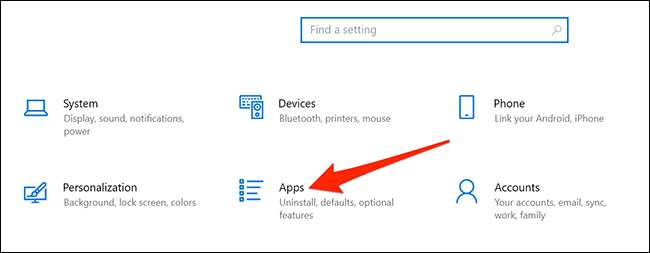
Scrollen Sie hier den rechten Bereich nach unten und finden Sie die problematische App. Klicken Sie auf die App und wählen Sie "Deinstallieren".
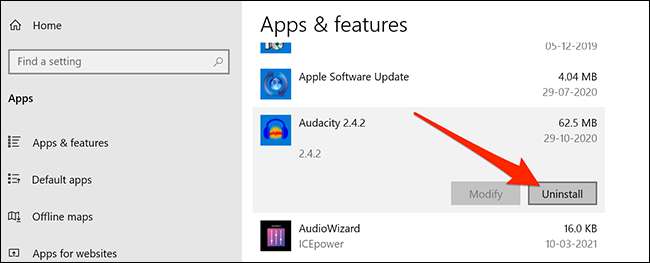
Wählen Sie in der Aufforderung die Option "Deinstallieren" aus, um die App loszuwerden.
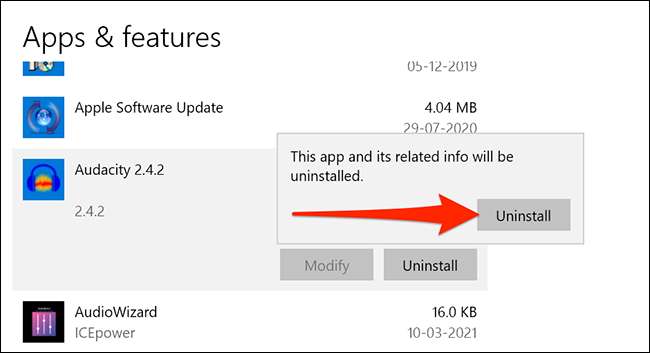
Starten Sie Ihren Computer neu und sehen Sie, ob das Problem weg ist. Wenn das Problem weiterhin besteht, finden Sie in den folgenden zusätzlichen Korrekturen.
Installieren Sie die Display-Treiber erneut installieren
Microsoft sagt Das Flackern des Bildschirms wird häufig durch Anzeigetreiber verursacht. Eine einfache Möglichkeit, dies zu beheben, besteht darin, Ihre Display-Treiber neu zu installieren.
Sie müssen nur die Treiber von Ihrem PC zu entfernen, und Ihr PC wird sie automatisch von Windows-Updates installieren.
Um Ihre Treiber neu installieren, empfiehlt Microsoft, dass Sie Ihren PC im abgesicherten Modus starten. Tun Sie dies durch das Öffnen Sie „Einstellungen“ unter Windows + i und auf „Update & amp; Sicherheit“in den App Einstellungen.
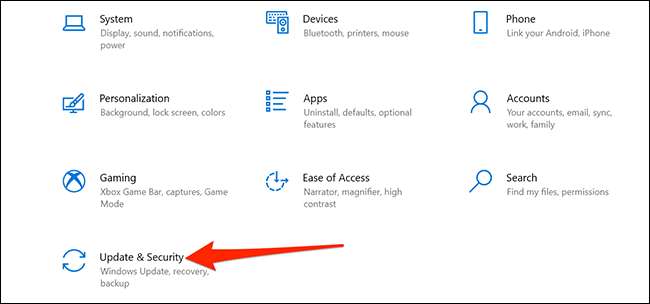
Im Fenster Einstellungen klicken Sie auf „Recovery“ in der linken Seitenleiste. Finden Erweiterte Start auf der rechten Seite und klicken Sie auf „Jetzt neu starten“ darunter.
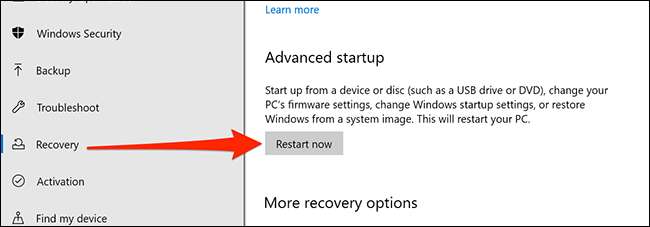
Ein blauer Bildschirm mit einigen Optionen erscheint. Klicken Sie auf Problembehandlung & gt; Erweiterte Optionen & gt; Starteinstellungen & gt; Starten Sie auf diesen Bildschirmen.
Drücken Sie „4“ auf der Tastatur Ihren PC im abgesicherten Modus neu zu starten. Wenn Sie den „abgesicherten Modus“ Text auf Ihrem Desktop geschrieben zu sehen, dass die Mittel sind Sie im abgesicherten Modus.
Im abgesicherten Modus mit der rechten Maustaste auf das Menü „Start“ Taste und wählen Sie „Geräte-Manager.“
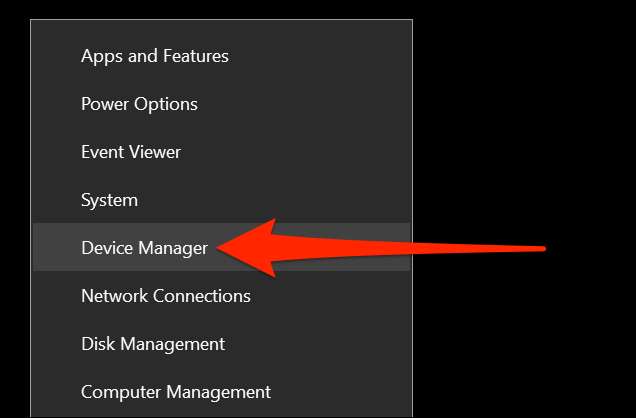
Auf dem Geräte-Manager-Fenster klicken Sie auf den Pfeil neben „Display-Adapter.“ Rechtsklick auf den Adapter, dass zeigt in diesem erweiterten Menü, dann wählen Sie „Uninstall-Gerät.“
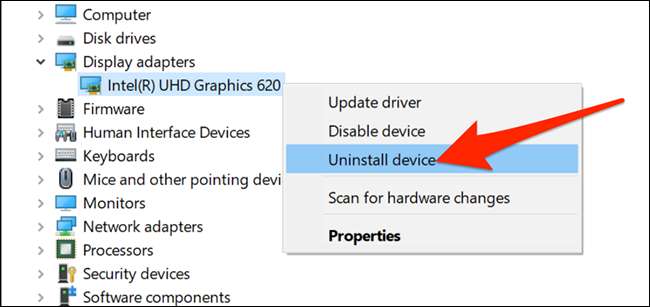
Im Geräte-Fenster Deinstallieren, aktivieren Sie die „Löschen Sie die Treibersoftware für dieses Gerät“ -Option. Anschließend klicken Sie auf „Deinstallieren“.

Starten Sie Ihren PC.
Starten Sie die „Einstellungen“ App und den Kopf in Update & amp; Security & gt; Windows Update & GT; Nach Updates sucht das verfügbare Updates zu installieren.
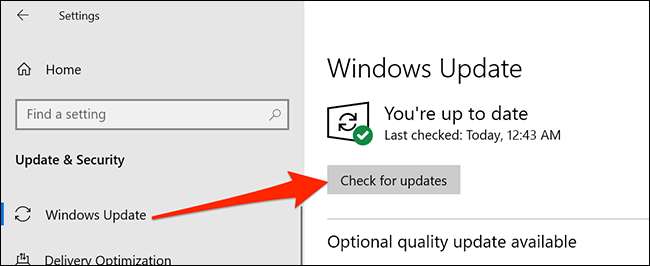
Wird von Windows-Bildschirmtreiber neu zu installieren.
Ändern Sie die Bildwiederholrate des Monitors
Monitoraktualisierungsrate bestimmt, wie oft der Inhalt auf dem Bildschirm aktualisiert wird. Es könnte sein, dass eine höhere Bildwiederholfrequenz ausgewählt wird und der Monitor Probleme beim Auffrischen des Inhalts zu diesem Satz.
Um die Aktualisierungsrate zu ändern, öffnen Sie „Einstellungen“ durch Drücken von Windows + i, klicken Sie dann auf „System“ im Fenster Einstellungen.
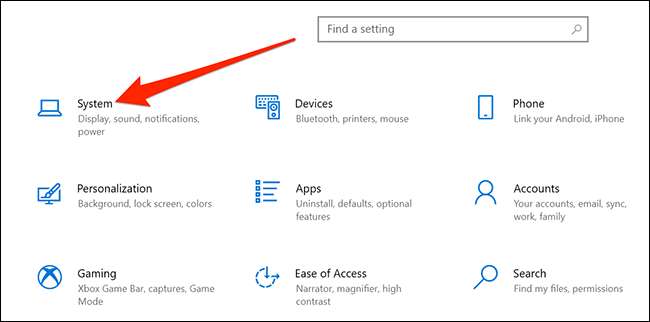
Klicken Sie auf „Anzeige“ in der linken Seitenleiste. Blättern Sie in der rechten Fensterbereich und unter Mehrere Anzeigen, klicken Sie auf „Erweiterte Anzeigeeinstellungen.“
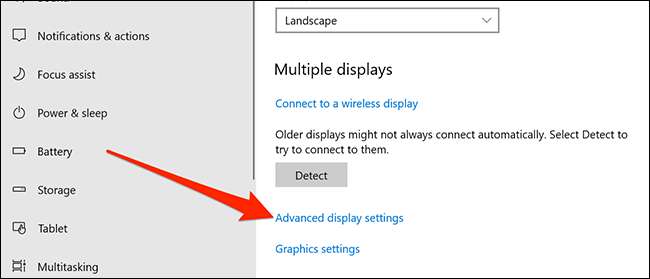
Suchen Sie die „Refresh Rate“ im Dropdown-Menü und klicken Sie auf eine neue Aktualisierungsrate auszuwählen. Versuchen Sie, eine Rate mit, dass die niedriger als die aktuellen, und sehen, ob, dass der Bildschirm von Flimmern stoppt.
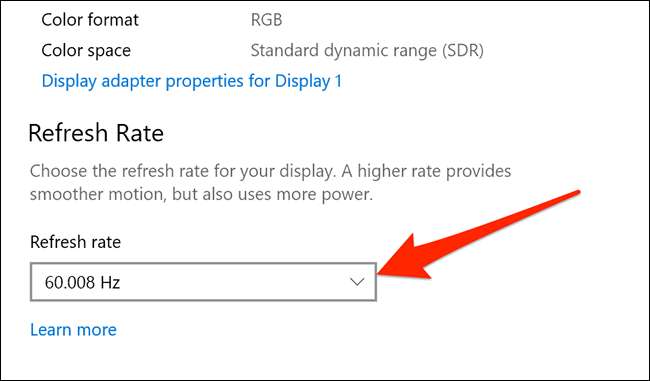
Wenn alle diese Schritte, selbst ein besseres Kabel-nicht fix Ihr Problem bekommen, können Sie ein Hardware-Problem mit dem Monitor erleben. Vielleicht möchten Sie Ihren Monitor Unternehmen um Unterstützung bitten, wenn Ihr Produkt noch unter Garantie. Das Problem könnte ein Hardware-Fehler in Ihrem Monitor sein.
In Fällen wie diesen, ist es oft eine gute Idee, professionelle Hilfe zu suchen. Ein professionelle könnte in der Lage sein, das Problem zu erkennen und Hilfe zu bekommen könnte billiger sein als ein neuen Monitor-abhängig von kaufen zu müssen, wie teuer Ihr Monitor.







